こんにちは、プロンプト田中です。
前回は初めてMidjourneyに触れて、SNS用のアイコンを作りました。
無加工状態の撮って出し(AI界隈ではなんて言うんでしょうね⁉)で概ね満足しておりますが、Midjourneyの機能を使えば「簡単に修正や加工、違うバリエーションを作ってみる」ことができるので、今回はこちらを試していきたいと思います。
※解説時のMidjourneyはVersion 7(2025年8月)です。
Midjourneyの機能を知っていこう
「バンバンいじくり倒していって、わかんなければネットに大体答えはある」がモットーの田中ですので、何はともあれ今回もそのスタンスで参りたいと思います。
自分のイメージしているものと近い作品ができたら
プロンプトを入力すると4枚の画像が短時間で生成されますが、言ってしまえばガチャのような、運ゲーの要素がありますよね、AIのご機嫌次第というか。
まだMidjourneyを使い始めて本当に間もないですが、自分のイメージしていたものと遠くかけ離れた、オモシロ作品が生まれることもあります。
そんな中、「この画像、非常に惜しいところまで来てるんだけどなぁ…」ということがありますよね。
今回は例として、①プロンプトをChatGPTでつくり、②そのあとMidjourneyで画像を生成する流れで進めてみたいと思います。
「スイスのアルプスで女の子が楽しそうにブランコに乗っている」をChatGPTにプロンプトを起こしてもらいました。そう、かの有名な少女のイメージです(笑)
A joyful young girl riding a swing high in the Swiss Alps, laughing happily, wearing a light summer dress and a straw hat, snow-capped mountains and lush green meadows in the background, clear blue sky with fluffy white clouds, warm sunlight, cinematic and dreamy atmosphere, highly detailed, vibrant colors
想像を言語化するのが苦手な田中:(…このプロンプトをゼロから自分で書くのキツくないですか?w)
そしてMidjourneyで出来上がったのがこちらの4枚です。(画質落としてあります)




田中:(全部かわいい!!全部採用!!!)
でも今回はどうせ加工したりする回なので、③の画像を使っていきましょう。
Midjourneyで覚えておきたいツールボックスの使い方
生成された画像をクリックすると、右側にツールボックスが出てきます。
このパネルを使うことで、次の生成を直感的に行うことができるんですね。
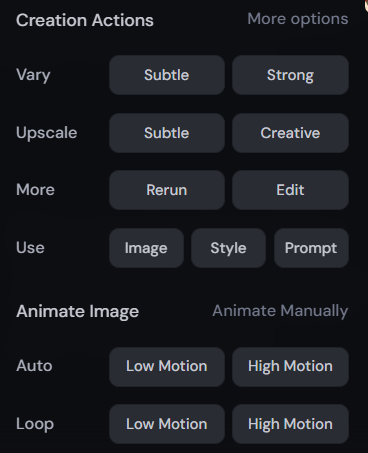
Vary – Subtle(小さな変化を加えて次回の4枚を生成する)
・用途: 今の画像の方向性は気に入ってるが、細部だけ少し違うバリエーションを見てみたい時
・特徴: 構図や雰囲気を大きく変えずに、テクスチャ・色味・顔立ちなどを微調整
Vary – Strong(大きな変化を加えて次回の4枚を生成する)
・用途: 方向性は気に入っているが、より別のバリエーションも見たい時
・特徴: 構図や背景、衣装、表情なども大きく変化させる
Upscale – Subtle(元のデザインをほぼ維持しながら画像を高解像度化して1枚生成する)
・用途: 最終的な仕上げに向けて、オリジナルの雰囲気を壊さずに画像を仕上げたい時
・特徴: 細部のディテールを強化しつつ、構図や色味はそのまま保持
Upscale – Creative(高解像度化∔Midjourney独自の創造的な加工を入れて1枚生成する)
・用途: 少し大胆なタッチで、絵としてより面白く仕上げたい時
・特徴: 背景やディテールが追加され、スタイルが変わることがある
More – Rerun(同じプロンプトで完全に新しい画像を4枚再生成)
・用途: 設定は良いけど、もう少し違うものを見たい時
・特徴: 前回と似た構図になる可能性もあるが、全く違うものが作られる可能性も高い
More – Edit(編集する)
・用途: 色だけ変えたい、大きさを変えたい、顔の一部のパーツだけ変えたい、構図を変えたい、サイズを変えたい、背景を夕方にしたいなど具体的な修正を加える時に使用
Use – Image(この画像を次のプロンプトのベース画像として使う)
・用途: この画像をImage Promptに追加して、別のスタイルや構図でこの画像を再利用したい時
Use – Style(この画像のスタイル(色合いや雰囲気)をほかのプロンプトに適用)
・用途: ほかのテーマや人物にこのテイストを引き継ぎたい時
Use – Prompt(この画像を生成した元のプロンプトを再利用(編集可)する)
・用途: 同じプロンプトに追加や微調整して、別のバリエーションを作りたい時
うーん、覚えられましたか?
こういうのは実際に使っていった方がイメージが湧きやすいです。
Varyを使ってみる
「自分の狙ったイメージに近いけど惜しい」場合は、Varyが役立ちそうですね。
先程の③の画像を選んで、<Vary – Subtle>を押してみましょう。
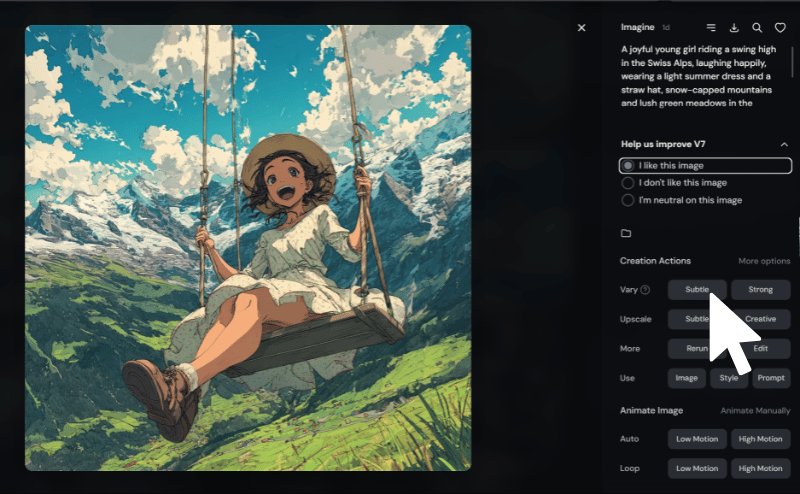
するとまた4枚の画像が生成されました。




パッと見でわかりやすいのは表情の違いですね。
そのほかの部分も全体でわずかに調整が入っていることがわかります。
何回か繰り返していけばイメージにより近いものができあがる、そんな感じがします。
試しに<Vary – Strong>の方もいってみましょうか。
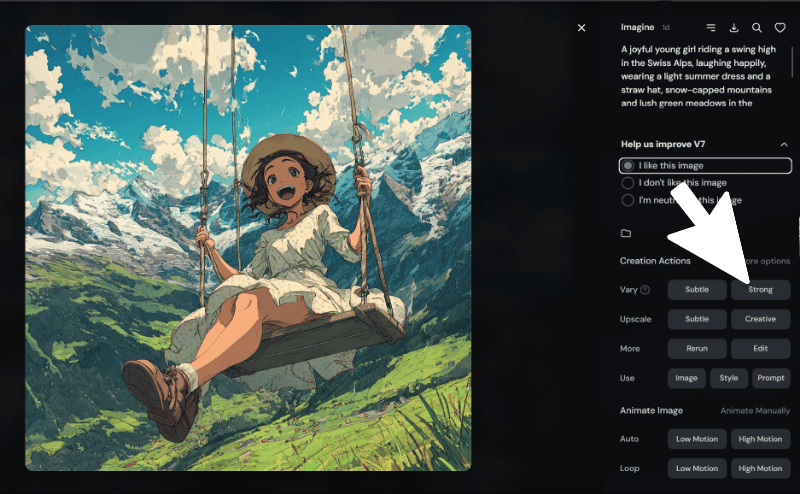
こちらのボタンですね。どうでしょうか。




元のニュアンスは残しつつも、構図、ポーズ、表情、背景、ブランコ、結構変わったのではないでしょうか。
田中の雑感ですが、①の子はブランコの角度的にまだカメラ目線を送る余裕が感じられますw
写真を撮る人が別にいて、「ほら、撮るよー!」と声をかけられて反応しているようです。
②と④の子は、カメラを意識せずに楽しんでいるところを撮影された、そんな印象を受けますね。
③はちょっとAIが攻めすぎてる感じ出てしまっていますね…。
かのアルプスの少女としては無邪気にブランコを漕いでほしいところなので、Vary – Strongで生成した②の画像からまたVaryを繰り返してみて様子を見ていきます。
先程の②をVary-Strongで再生成します。

続いてVary-Subtleをしてみます。

そしてもう1回Vary-Subtleを。

ほぉ!!このイラスト、自分のイメージを具現化できた気がします!
最後に仕上げの<Upscale – Subtle>をかけてみましょう。

4枚ずつ生成されていた時は1つのPNGファイルで1.8MB程のサイズでしたが、Upscaleをしたことで解像度が上がり、ファイルサイズも6.2MBほどになり、拡大してもぼやけることなく、くっきりとした仕上がりになりました。
Varyの使い方のまとめ
今回は、プロンプトをChatGPTに作ってもらう→Midjourneyでイラストを4枚生成をした後、
「自分のイメージに近いんだけどちょっと惜しい」
そんな時にはVaryのSubtle(弱)とStrong(強)を使って、違うバリエーションを4枚ずつ生成していく流れを実際にやってみました。
今回は1回目の生成でイメージに近いものがあったと想定して進めました。
また、VaryのSubtleとStrongは、Createの画面で横並びに表示されているサムネイルから直接キューをかけることも可能です。

生成された都度拡大表示せずに、パッとインスピレーションでテンポよく次の4枚を生成するのに大変役立つと思います。
Midjourneyを使いこなしていくには
もちろん最初の4枚で自分のイメージと大幅に違った場合は、同じプロンプトのままもう一回MidjourneyのAIに掛けてみるか、イメージに近寄る気配が感じられない場合はプロンプト自体を見直した方が良い場合もあります。
Editの中のRerunを使うと、同じプロンプトでもう4枚イラストが生成されますので、しっくり来るものが無ければ再度同じプロンプトで挑戦しても良いでしょう。
他にもMidjourneyはプロンプトからの生成時に、イラストの芸術性を上下させたり、1回で生成される4枚の方向性をばらけさせたりを「パラメータ」でコントロールすることが可能です。
Editの機能では、気に入らない一部分だけを再生成させたり、メインのオブジェクト以外の背景だけを変えたり、サイズの変更、レイヤー加工などが可能です。
Midjourneyに用意された機能を駆使できるようになれば、自分のイメージにより忠実なイラストを作成できることでしょう。
目標の再確認ですが、わたくし田中はMidjourneyとその他のツールを使い、マネタイズを目指します!
わたくしと同じようにMidjourneyをゼロから触り始めた方、
マネタイズの動向が気になる方、
どうぞこれからもご贔屓に!

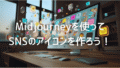
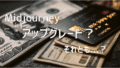
コメント